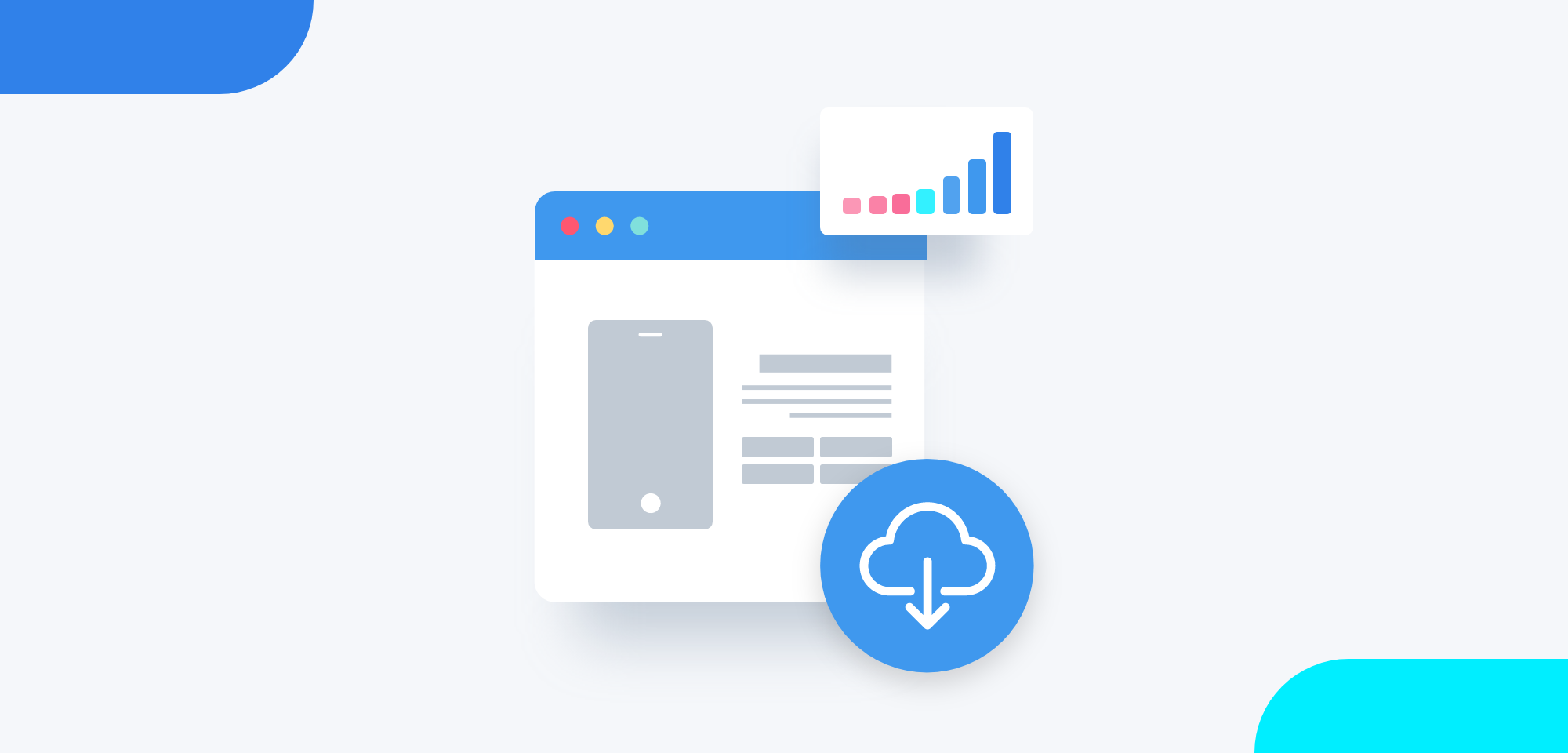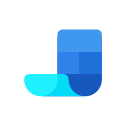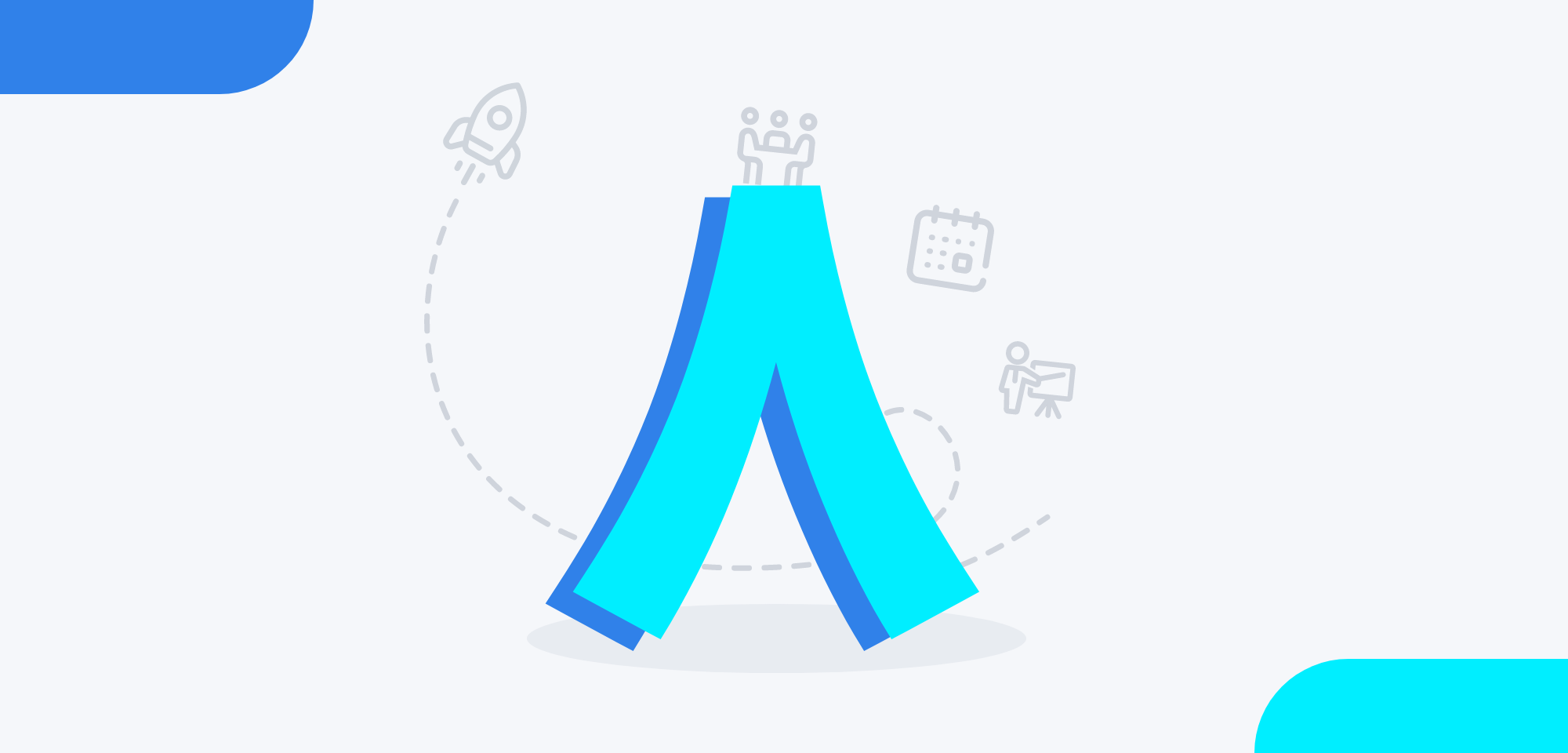نحوه اتصال زیردامنه به لندیک
بعد از اینکه لندینگ پیج خود را در سرویس لندیک آماده کردید، باید آن را به یک دامنه یا زیردامنه متصل و سپس منتشر کنید. اتصال دامنه/زیردامنه در دو بخش انجام میشود:
۱. تغییر رکوردهای DNS برای دامنه/زیردامنه که باعث اتصال آنها به سرورهای لندیک میشود.
۲. اضافه کردن دامنه/زیردامنه به سرویس لندیک از طریق حساب کاربری.
در این مقاله نحوهٔ اتصال زیردامنه به لندیک را شرح میدهیم. برای کسب اطلاعات در مورد اتصال دامنه به لندیک به این مقاله مراجعه کنید.
زیردامنه چیست؟
برای آن دسته از کاربرانی که چندان با دامنه و زیردامنه آشنا نیستند توضیح بدهم که، دامنه یا domain نام یکتاییست که برای صفحهٔ وب خود (وبسایت، لندینگ پیج و ...) میتوانید انتخاب و خریداری کنید.
زیردامنه یا subdomain نامهاییست که به شکل پیشوند به دامنهٔ شما اضافه میشوند. برای مثال test.example.com یا foo.example.com. توجه کنید که زیردامنه به شکل مستقل قابل خریداری نیست. شما با خرید یک دامنه میتوانید هر تعداد که نیاز دارید زیردامنه برای آن ایجاد کنید. یک نکتهٔ دیگر اینکه برای ساخت زیردامنه، به هاست نیاز دارید و ایجاد زیردامنه در سرویس میزبانی یا همان هاستینگ شما انجام میشود.
خب حالا به چه صورت زیردامنه را به لندیک اضافه و صفحه خود را روی آنها منتشر کنیم؟
همانطور که در بالا اشاره کردم اولین قدم اتصال دامنه/زیردامنه به سرورهای لندینک از طریق تغییر در DNS است.
ست کردن DNSهای زیردامنه برای اتصال به لندیک:
برای این کار به یک رکورد از نوع CNAME با مقدار cname.landikdns.com نیاز داریم. این رکورد برای زیردامنهٔ مورد نظر باید در پنل هاست شما ایجاد گردد. پنلهای هاست فراوانی وجود دارند اما تعدادی از آنها کاربرد بیشتری دارند. در این مقاله نحوه ست کردن CNAME برای سه پنل cPanel، DirectAdmin و Plesk را مرور میکنیم.
فرض کنیم زیردامنهای که میخواهیم اضافه کنیم test.example.com است.
نکته ۱: زیردامنه نباید قبلاً ایجاد شده باشد. در صورتی که این کار را انجام دادهاید زیردامنهٔ مورد نظر را حذف و سپس مراحل زیر را طی کنید.
نکته ۲: در صورتی که میخواهید زیردامنهتان با www نیز به لندیک متصل شود، بایک یک رکورد cname جدا برای آن ایجاد کنید. در مثال فعلیمان این رکورد www.test خواهد بود.
cPanel:
۱. وارد پنل مدیریتی cPanel شوید.
۲. در قسمت Domains روی گزینهٔ Zone Editor کلیک کنید.
۳. لیست دامنههای متصل به هاست نمایش داده میشود. برای دامنهای که میخواهید زیردامنهای از آن را به لندیک متصل کرده، روی دکمه +CNAME RECORD کلیک کنید (در اینجا example.com)
۴. پنجرهای با دو ورودی به نامهای Name و CNAME باز میشود. در قسمت Name فقط مقدار پیشوند (test) زیردامنه را وارد کنید. بعد از انتخاب ورودی بعدی، زیردامنه به طور خودکار کامل میشود. دقت کنید که در انتها یک نقطه قرار داده میشود (تصویر ۱)
test.example.com.
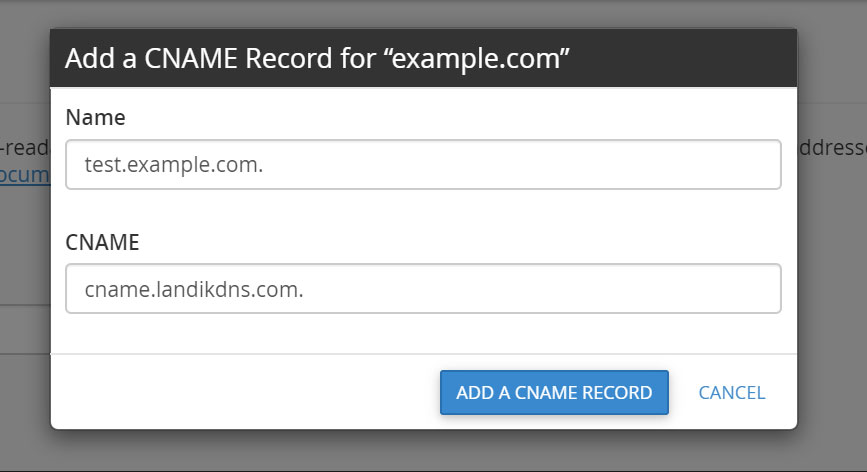
۵. مقدار CNAME را cname.landikdns.com. ست کرده و روی ADD A CNAME RECORD کلیک کنید.
DirectAdmin نسخه قدیم:
۱. وارد پنل مدیریتی DirectAdmin شوید.
۲. در صورتی که چند دامنه را مدیریت میکنید روی دامنهٔ مورد نظر (example.com) کلیک کنید.
۳. در قسمت Your Account روی DNS Management کلیک کنید.
۴. به پایین صفحه اسکرول کرده و در قسمت Add Domain Records رکورد CNAME را به شکل زیر وارد کنید.
۵. در قسمت چپ از ردیف CNAME مقدار پیشوند زیردامنه (test) و در قسمت راست مقدار cname.landikdns.com. را وارد کنید.
۶. در ردیف True Values مقادیری که قرار است ایجاد شوند درج شده است. مقدار سمت چپ باید آدرس کامل زیردامنه یعنی test.example.com. و مقدار سمت راست باید cname.landikdns.com. باشد. در صورتی که این مقادیر صحیح هستند، روی کلید Add در انتهای ردیف CNAME کلیک کنید. (تصویر ۲)
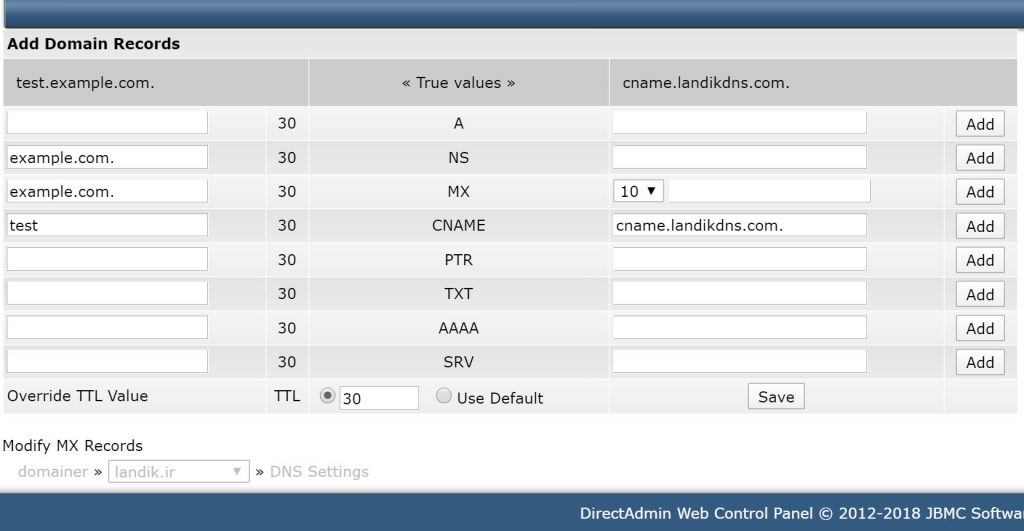
۷. بعد از کلیک، لیست رکوردهای DNS (در بالای همان صفحه) را بررسی کنید تا از ایجاد رکورد جدید اطمینان یابید.
DirectAdmin نسخه جدید:
۱. وارد پنل مدیریتی DirectAdmin شوید.
۲. در هدر اصلی روی DNS Management در Account Management کلیک کنید.
۳. روی ADD RECORD کلیک کنید.
۴. در پنجره باز شده مقدار Record Type را CNAME ست کنید.
۵. مقدار Name را پیشوند زیردامنه (test) و مقدار Value را cname.landikdns.com. ست کنید. دقت کنید با هاور در ورودی فعال، مقدار نهاییِ رکورد نمایش داده میشود. بعد از اطمینان از صحت مقادیر روی ADD کلیک کنید. (تصویر ۳)
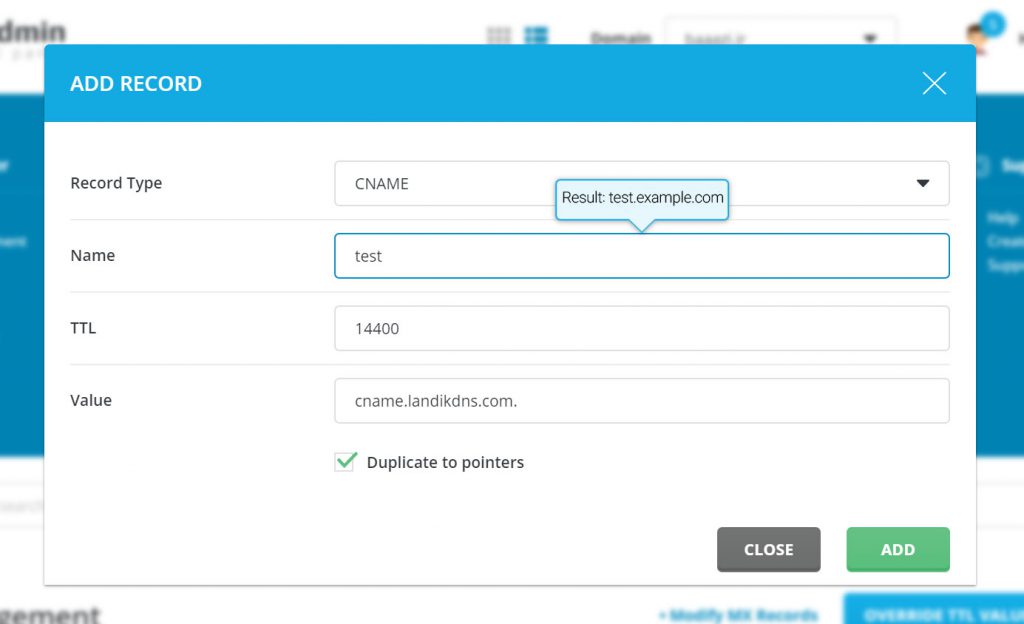
۶. بعد از کلیک، لیست رکوردهای DNS (در همان صفحه) را بررسی کنید تا از ایجاد رکورد جدید اطمینان یابید.
Plesk:
۱. وارد پنل مدیریتی Plesk شوید.
۲. روی DNS Settings کلیک کنید.
۳. روی Add Record کلیک کنید.
۴. در پنجرهٔ باز شده مقدار Record type را CNAME ست کنید.
۵. مقدار Domain name را با پیشوند زیردامنه (test) و مقدار Canonical name را با cname.landikdns.com. پر کنید. نکته: در پنل plesk استثناً نیازی نیست نقطه به انتهای مقدار cname اضافه شود. سرویس به صورت پیشفرض این نقطه را اضافه خواهد کرد. گرچه با نقطه هم مشکلی ایجاد نمیشود. (تصویر ۴)
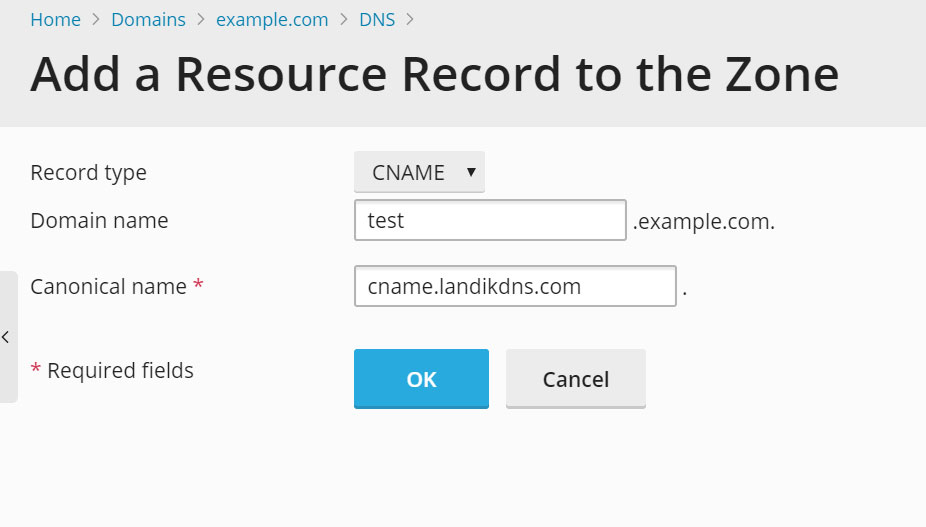
۶. روی Ok کلیک کنید. پیغامی مبنی بر اضافه شدن رکوردی جدید به لیست نمایش داده میشود. برای اعمال تغییرات جدید در DNS باید روی Update کلیک کنید.
۷. پیغام موفقیت نمایش داده شده و رکورد جدید به لیست اضافه میگردد.
نکتهٔ مهم: دقت کنید که صرف نظر از پنل هاست، در انتهای cname.landikdns.com حتماً یک نقطه قرار دهید
به این شکل: cname.landikdns.com. در غیر این صورت نام دامنه به انتها اضافه شده و مقدار درست ست
نخواهد شد. این نقطه به
این معنیست که به صورت خودکار نام دامنه به انتهای مقدار اضافه نشود و اگر آن را قرار ندهید، مقداری که خوانده میشود به
این شکل خواهد بود:
cname.landikdns.com.example.com
برای اطلاعات بیشتر این مقاله را مطالعه کنید:
https://help.directadmin.com/item.php?id=541
در صورتی که رکورد CNAME با موفقیت اضافه شود زیر دامنه به سرورهای لندیک متصل شده است و با درخواست آن در بروزر باید صفحهٔ ۴۰۴ لندیک «فرودگاه خالیست» نمایش داده شود.
اضافه کردن زیردامنه در حساب لندیک:
بعد از اطمینان از صحت اتصال زیردامنه به سرورهای لندیک میتوانید آن را به سرویس اضافه کرده و صفحهای روی آن منتشر کنید.
۱. وارد حساب کاربری خود در لندیک شوید https://app.landik.ir
۲. به بخش «دامنهها» در منوی سمت راست بروید.
۳. روی باتن «افزودن دامنه» کلیک کنید.
۴. در پنجره باز شده روی «زیردامنه» کلیک کنید تا تب آن فعال شود.
۵. روی «دریافت فایل تأیید» کلیک کنید تا یک فایل با پسوند txt برای شما تولید و دانلود شود. این فایل برای اطمینان سرویس لندیک از مالکیت زیردامنه توسط کاربر، تولید میشود.
۶. فایل تولید شده را در روت public_html (یا www) هاست خود آپلود کنید به طوری که روی دامنهٔ اصلی قابل روئیت باشد. برای
مثال فرض کنیم فایل دانلود شده foo.txt بوده و دامنه ما هم example.com است. بعد از آپلود فایل روی هاست باید بتوانید
محتوای فایل (که نام فایل است) را روی مسیر example.com/foo.txt مشاهده کنید.
در صورتی که این کار را با موفقیت انجام دادید به مرحلهٔ بعد بروید. اگر به مشکلی برخوردید میتوانید از پشتیبانی هاست خود راهنمایی بگیرید.
۷. بعد از آپلود فایل، در ورودی Sub فقط زیردامنه (در مثال ما test) و در ورودی Domain فقط دامنه خود را (بدون http یا https) تایپ کنید. (example.com)
۸. روی «افزودن دامنه» کلیک کنید. در صورتی که رکورد CNAME به درستی ست شده و فایل تأیید نیز در مسیر درست آپلود شده باشد، زیردامنه به حساب شما اضافه میشود.
حالا بعد از اضافه شدن زیردامنه میتوانید در صفحهٔ جزئیات یک لندینگ پیج، صفحه خود را روی آن منتشر کنید.